Sebagaimana dalam sebuah program pasti terdapat tools, menu, atau panel/kotak dialog yang dapat digunakan untuk menyelesaikan pekerjaan.
Tools ini berfungsi sebagai alat yang masing-masing memiliki fungsi yang berbeda-beda.
Bagi kamu yang baru belajar dan mengenal Adobe Illustrator, sebaiknya pelajari beberapa tools yang sering digunakan saja.
Karena tidak semua tools pasti akan digunakan dalam suatu pekerjaan desain.
Untuk lebih mengenal tools dalam Adobe Illustrator, berikut adalah tampilan dari tools Adobe Illustrator CS6 beserta kegunaannya:
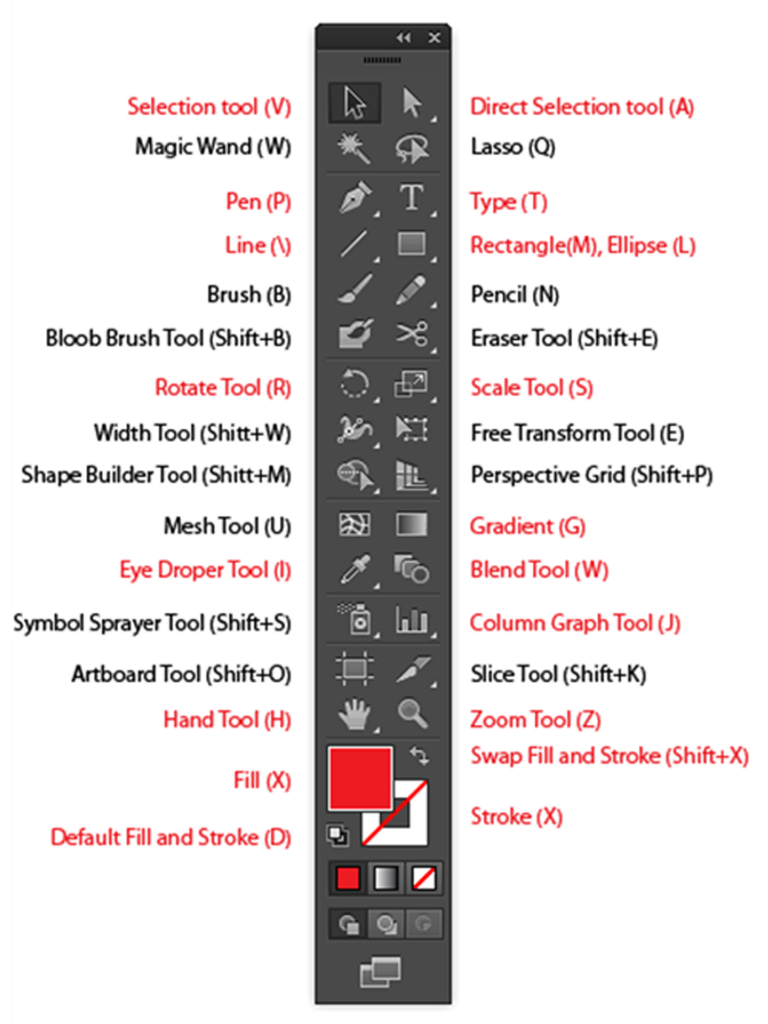
Untuk Tools yang diberi warna merah adalah tools-tools yang sering digunakan oleh penulis.
1. Selection Tool (V)
Digunakan untuk memilih atau menseleksi suatu objek
2. Direct Selection Tool (A)
Digunakan untuk memilih atau menseleksi objek satuan terkecil dalam grup objek, memindahkan anchor point.
3. Pen (P)
Pen tool adalah tool yang paling sering digunakan dalam Adobe Illustrator untuk membuat suatu objek dengan menggunakan vektor path.
Sebaiknya path vector yang kita buat harus menyatu
4. Type (T)
Digunakan untuk membuat Text, terdapat 2 metode dalam membuat text, yaitu:
1. Pilih type tool pada tool box lalu klik sekali pada artboard
metode ini lebih cocok untuk membuat text judul yang hanya terdiri dari beberapa kata saja.
2. pilih type tool pada tool box lalu klik dan drag
metode ini dipakai untuk membuat text yang lebih panjang seperti naskah, atau untuk penjelasan, dan keterangan karena text dapat mengalir sesuai dengan frame/box yang kita buat.
5. Line (\)
Digunakan untuk membuat garis
6. Rectangel (M), Ellipse (L), dan bentuk dasar lainnya
Digunakan untuk membuat bentuk-bentuk dasar objek seperti kotak, elips, polygon, dan lain-lain.
7. Rotate Tool (R)
Berfungsi untuk memutar suatu objek.
Pilih objek dengan menggunakan selection tool (V), lalu pilih Rotate tool, kemudian klik objek yang diinginkan.
8. Scale (S)
Scale adalah tools yang digunakan pada Adobe Illustrator untuk membesarkan atau mengecilkan objek. pilih objek mengguanakan selection tool (V), kemudian pilih scale tool, klik objeknya dan geser ke arah yang diinginkan.
9. Gradient (G)
Tool ini digunakan untuk membuat dan mengedit warna gradasi.
Pilihlah objek yang akan diberikan warna gradasi, kemudian klik dan drag/tarik pada area sekitar objek sesuai dengan arah warna gradasi yang diinginkan.
10. Eye Droper Tool (I)
Tool ini berfungsi untuk mengambil warna sampel pada objek lain.
Untuk mengaplikasikan warna sampelnya pilih object yang kita ingin beri warna sampel menggunakan selection tool atau direct selection tool, lalu gunakan eye dropper tool dan klik pada object yang kita ingin ambil warna sampel nya.
11. Blend Tool (W)
Pada Adobe Illustrator terdapat tools yang unik, yaitu Blend Tool yang berguna untuk membuat beberapa objek morphing atau transformasi diantara objek pertama dan objek kedua (Blend).
Akan terlihat seperti perubahan transformasi dari objek pertama dan objek kedua yang kita pilih baik dari bentuk maupun warnanya.
Jika digunakan pada objek pertama dan objek kedua dengan bentuk dan warna yang sama akan menciptakan repeated objek, sehingga cocok digunkan untuk membuat tekstur, guide, dan bentuk atau garis-garis yang sejajar.
12. Column Graph Tool (J)
Tool ini dipakai untuk membuat chart seperti grafik batang, grafik pie, grafik garis sehingga cocok dalam pembuatan infografis.
13. Hand Tool (H)
Hand tool digunakan untuk menggeser tampilan artboard.
Agar lebih efisien cukup dengan menekan (spasi) pada keyboard lalu drag/geser ke arah yang diinginkan.
14. Zoom Tool (Z)
Tool ini berfungsi untuk membesarkan atau mengecilkan tampilan area kerja.
Jika ingin memperbesar atau zoom in klik pada area kerja, sedangkan untuk zoom out tekan (Alt) pada keyboard lalu klik pada area kerja.
15. Fill (X)
Kotak warna fill adalah indikator warna pada objek, klik 2 kali pada kotak ini untuk mengganti warna objek
16. Stroke (X)
Kotak warna stroke adalah indikator warna stroke/garis luar/outline pada objek, klik 2 kali pada kotak ini untuk mengganti warna stroke objek.
Sedangkan shortcut (X) pada keyboard adalah untuk mengganti/switch warna antara stroke dan fill pada objek.
17. Default Fill and Stroke (D)
Untuk mengembalikan warna pada fill dan stroke ke defaultnya (hitam-putih)

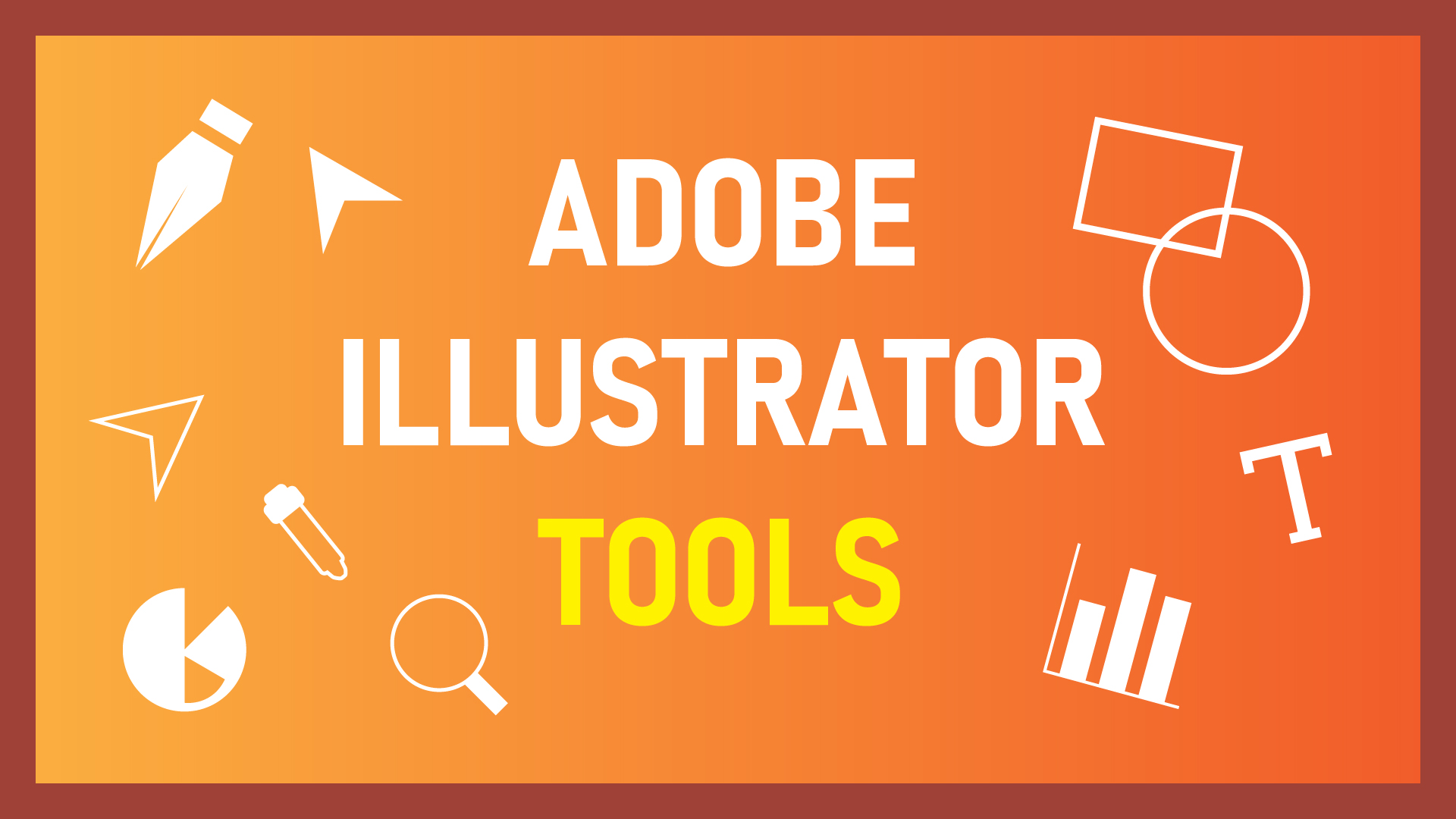
[…] Mengenal Tools yang sering digunakan desainer dalam membuat desain […]
[…] kita harus mengenal tools pada Adobe Illustrator., Kita juga perlu Mengenal Menu Adobe Illustrator untuk memudahkan kita dalam […]
[…] Mengenal Tools dalam Adobe IllustratorMengenal Artboard Adobe IllustratorMengenal Menu Adobe Illustrator adobe adobe illustrator adobe indesign adobe photoshop bitmap desain grafis desainer design graphics vector vektor […]